在条码软件如何设置带*的code 39码
在条码打印软件中可以设计打印各种类型的条形码,二维码等对象。尤其是条形码类型各种各样,而且每一类型的条码有时又可以根据外观显示或者支持的字符集具体划分,比如说code 39码等。在领跑标签条码打印软件中有code 39码和 Extended Code 39两种类型,又可以针对不同的外观进行扩展设置,比如数据内容前后带*或<>标示的。那么如何在条码软件中设计code 39码,又怎么实现带有*和<>标示的code 39码呢?
要设计带有*等特殊标示的code 39 码就需要先了解在领跑条码标签打印软件中怎么设计code 39码。打开领跑标签条码打印软件,新建标签后,在右侧的竖条工具拦截中选中“绘制一维码”图标,在标签空白处绘制条码对象。在绘制好的条码对象上右击选择“属性”,或者双击,弹出“图形属性”窗口。
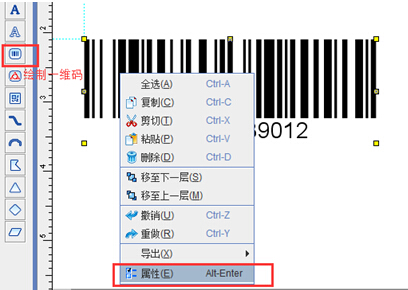
在该窗口下有位置、尺寸、样式、字体、条码、外观、数据源这几个功能选项卡。这里“条码”选项窗口下就是用来设计选择条码类型及其属性设置的;“数据源”选项窗口下是输入条码内容的。
要设置条码类型和带*、<>这类特殊标示的code 39码就选择“条码”选项卡,在该窗口下,选择条码类型为:code 39。窗口底部有扩展1,扩展2,扩展3三种扩展类型。常见的code 39码都是数据内容前后带有*的,这里就勾选扩展1。
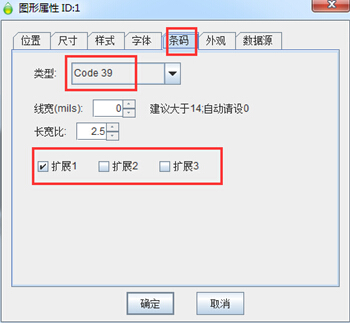
然后再选择“数据源”选项卡,在该窗口下,在左侧“数据对象”栏下,选择黄色减号按钮,删除默认设置,再点黄色十字按钮,添加新的数据对象,对象内容可以选择手动输入,数据库导入,序列生成,随机生成,日期,数据引用多种处理方法。这里直接用手动输入,输入9532860001这几个数字(如果条码内容中有英文等其他字符会提示“数据中有非法字符”这样的提示,就更改条类型为 Extended Code,这种是Code 39全ASCII码字型)。依次点添加-确认。就可以看到生成的带有开始和结束*的code 39码了。
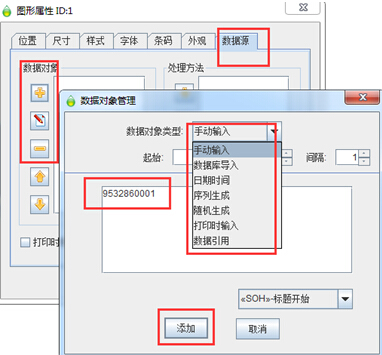
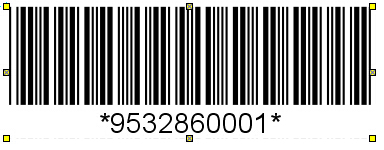
在领跑标签条码打印软件中有code 39 和Extended Code 39码2种类型,code 39只支持数字字符集,Extended Code 39码支持A-Z 26个大写字母,0-9的数字,以及连接号(-),句号(.),空格,美圆符号($),斜扛(/),加号(+)以及百分号(%)这些特殊符号,综合起来就是支持全ASCII码字符集。在打印标签的时候可以根据时间情况选择使用code 39还是Extended code 码,扫描识别出来的码制都是一样的。
